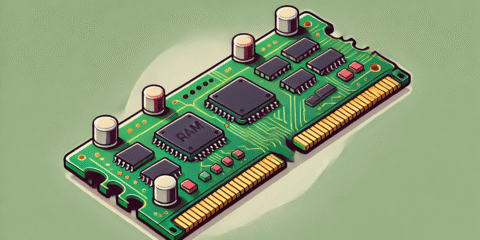
يبحث الكثير من مستخدمي ويندوز 11 عن طريقة مريحة تساعدهم على تنظيم ملفاتهم بشكل أفضل، نظام ويندوز يتيح لك بسهولة تغيير طريقة عرض الملفات داخل المجلدات حسب تفضيلاتك، سواء كنت تفضل رؤية التفاصيل الدقيقة لكل ملف أو تفضل الأيقونات الكبيرة لتصفح الصور، في هذا الدليل، سنشرح لك بخطوات بسيطة كيف تضبط عرض الملفات بشكل دائم واحترافي لتناسب استخدامك.
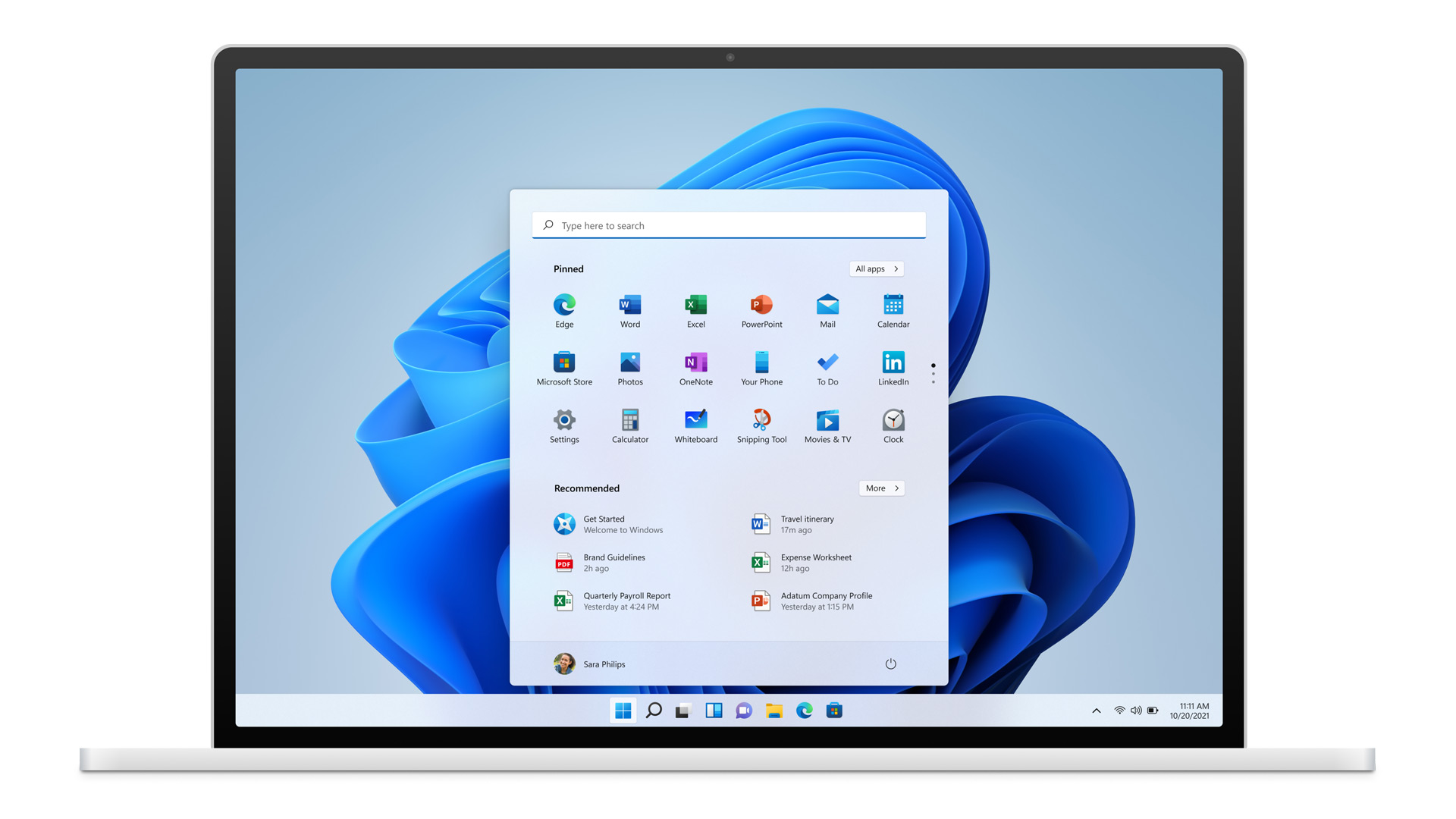
خطوات تغيير طريقة عرض الملفات في مستكشف الملفات (File Explorer)
- ابدأ بفتح مستكشف الملفات عبر الضغط على مفتاحي Windows + E معًا أو بالنقر على أيقونة “مستكشف الملفات” “File Explorer” في شريط المهام.

- حدد المجلد الذي ترغب في تغيير طريقة عرض ملفاته، مثل مجلد الصور أو التنزيلات أو أي مجلد آخر.

- من شريط القوائم في الأعلى، انقر على تبويب “عرض” “View”، ستظهر لك عدة خيارات للعرض مثل: أيقونات كبيرة، أيقونات متوسطة، قائمة، تفاصيل، مربعات (Tiles)، ومحتوى.

- بعد اختيار العرض المناسب، انقر على القائمة ذات الثلاث نقاط في شريط الأدوات ثم اختر “خيارات” “Options”.

- في نافذة “خيارات المجلد” “Folder Options”، انتقل إلى تبويب “عرض” “View”.

- اضغط على “تطبيق على المجلدات” “Apply to Folders”، ثم أكد الإجراء بالنقر على “نعم”، بذلك يتم تطبيق العرض الحالي على كل المجلدات من نفس النوع.

قد يهمك ايضًا: كيفية عمل نسخة احتياطية من ويندوز 11 لحماية ملفاتك ونظامك
تخصيص طريقة العرض بشكل أعمق
بمجرد ضبط العرض الافتراضي، يقدم ويندوز 11 خيارات إضافية لضبط العرض بشكل أكثر دقة، مما يساعدك على تخصيص تجربة الاستخدام حسب طريقة عملك.
تعديل الأعمدة في عرض التفاصيل
- انقر بزر الفأرة الأيمن على رؤوس الأعمدة.
- اختر أو ألغِ عرض معلومات مثل: النوع، الحجم، تاريخ الإنشاء، العلامات، المؤلفين.
- يمكنك سحب الأعمدة لتغيير ترتيبها، أو تغيير حجمها بسحب الحافة.
هذا مثالي إذا كنت تعتمد على تصفية الملفات حسب معلوماتها الوصفية.

استخدام خاصية التجميع (Group by)
- من قائمة العرض، قم بإختيار الفرز “Sort” ثم الإظهار “Show” ثم التجميع حسب “Group by”.
- حدد طريقة التجميع مثل:
- الاسم
- تاريخ التعديل
- النوع
- الحجم
- بدون (لإلغاء التجميع)
ميزة مفيدة لترتيب الملفات حسب خصائصها.

إظهار الملفات المخفية وامتدادات الملفات
- انتقل إلى “عرض” “View” ثم قم بإختيار إظهار “Show”، ثم فعل:
- امتدادات أسماء الملفات (مثل .docx, .jpg, .exe)
- العناصر المخفية (لعرض ملفات النظام والمجلدات المخفية)
هذا الخيار موجه للمستخدمين المتقدمين أو المطورين أو لمن يقومون بأعمال الصيانة.

الأخطاء التي يقع فيها البعض عند تغيير العرض
الخطأ الأول: تغيير عرض مجلد واحد فقط دون تطبيقه على باقي المجلدات.
الحل: تأكد من استخدام زر “تطبيق على المجلدات” كما ذكرنا.

الخطأ الثاني: مجلدك يستخدم قالب عرض غير مناسب (مثل أن يكون قالب صور بينما يحتوي على مستندات)
الحل: انقر بزر الفأرة الأيمن على المجلد “folder” ثم قم بإختيار “خصائص” “Properties” وقم بإختيار تبويب “تخصيص” “Customize tab” تحت “تحسين هذا المجلد لـ” “Optimize this folder for”، اختر النوع الصحيح (صور، مستندات، فيديو…)، ولا تنسي تفعيل خيار “Also apply this template to all subfolders”.

تخصيص العرض لكل نوع مجلد على حدة
يقوم ويندوز 11 بتصنيف المجلدات إلى أنواع مثل: “العناصر العامة، المستندات، الصور، الموسيقى، الفيديوهات”، يمكنك تعيين طريقة عرض افتراضية لكل نوع.
- افتح مجلدًا من نوع معين (مثل مجلد الصور).
- اختر طريقة العرض المناسبة من قائمة العرض “View”.

- انقر على القائمة ثلاثية النقاط ثم قم بإختيار “خيارات” “Options”.
- في نافذة “خيارات المجلد” “Folder Options”، انتقل إلى تبويب “عرض” ” View”.
- انقر على “تطبيق على المجلدات” “Apply to Folders” لتأكيد التغيير.

- كرر الخطوات لبقية أنواع المجلدات حسب الحاجة.

كيفية إعادة تعيين العرض إلى الوضع الافتراضي
إذا كنت ترغب في التراجع عن التغييرات أو العودة إلى الإعدادات الأصلية، إليك الطريقة:
- افتح مستكشف الملفات “File Explorer”، ثم من القائمة الثلاثية النقاط اختر “خيارات” “Options”.

- اذهب إلى تبويب “عرض” “View “.
- انقر على “إعادة تعيين المجلدات” “Reset Folders”.

- أكد الأمر عند سؤالك.

تغيير طريقة عرض الملفات في ويندوز 11 هو خطوة بسيطة لكنها تصنع فرقًا كبيرًا في طريقة تعاملك مع جهازك، من خلال خطوات سهلة وتخصيصات متعددة، يمكنك تصميم تجربة استخدامك لتكون مريحة وفعالة ومناسبة تمامًا لأسلوب عملك، لا تتردد في التجربة والتعديل حتى تصل إلى الشكل الذي يناسبك تمامًا.







